MSI Afterburner를 다운로드하고 사용하는 방법은 무엇입니까?

이 게시물은 MSI Afterburner를 다운로드하고 사용하는 방법을 보여줍니다 . 사용자가 그래픽 카드 성능을 향상시키는 데 도움이 되는 Micro-Star International의 최고 등급 그래픽 카드 소프트웨어 입니다. 이 유틸리티는 다양한 제조업체의 광범위한 그래픽 카드와 호환되며 MSI에서 제조한 것 이외의 장치에서 사용할 수 있습니다. MSI Afterburner와 다운로드 및 사용 방법에 대해 자세히 알아보려면 이 게시물을 계속 읽으십시오.
MSI Afterburner는 어떤 기능을 제공합니까?
MSI Afterburner가 제공하는 고급 기능은 다음과 같습니다.
- 오버클러킹: Afterburner는 그래픽 카드의 클럭 속도와 성능을 높여 게임 성능을 향상시킬 수 있습니다. GPU 및 메모리 클럭 속도를 조정하는 다양한 옵션을 제공합니다.
- 하드웨어 모니터링: 사용자는 MSI Afterburner를 사용하여 GPU 온도, 클럭 속도, 코어 전압 등과 같은 다양한 매개변수를 모니터링할 수 있습니다.
- 전압 제어: MSI Afterburner를 사용하면 GPU의 전압을 조정할 수 있어 더 높은 클럭 속도와 성능을 얻을 수 있습니다. 그럼에도 불구하고 제대로 관리하지 않으면 GPU 온도가 상승하거나 손상될 수 있습니다.
- 팬 속도 제어: GPU의 팬 속도를 조절하여 온도를 제어할 수 있습니다. 또한 팬 속도를 기반으로 자동으로 증가 또는 감소하는 맞춤형 팬 곡선을 설정할 수 있습니다.
- 벤치마킹: 이 유틸리티를 사용하면 벤치마킹이라고도 하는 게임 세션 동안 실시간 그래픽 성능을 측정할 수 있습니다. 쉽게 말해서 Benchmark 테스트는 GPU 칩셋의 속도, 성능 및 효율성을 비교하는 데 도움이 됩니다.
MSI Afterburner를 다운로드하고 사용하는 방법은 무엇입니까?
Windows 11/10 장치에서 MSI Afterburner를 다운로드하고 사용하려면 다음 단계를 따라야 합니다.
1단계: MSI Afterburner 다운로드 및 설치
먼저 msi.com 에서 장치에 MSI Afterburner 유틸리티를 다운로드해야 합니다 . 응용 프로그램을 다운로드했으면 설치한 다음 엽니다.
2단계: 앱 사용자 인터페이스 및 기능에 익숙해지기
응용 프로그램을 실행한 후에는 해당 UI와 기능을 숙지하십시오. 앱을 열 때 사용할 수 있는 모든 옵션을 설명했습니다.

- GPU: 장치 GPU의 현재 클럭 속도를 보여줍니다.
- MEM: 현재 메모리 클럭 속도를 보여줍니다.
- VOLT: GPU가 소비하는 전압을 알려줍니다.
- TEMP: GPU의 온도를 표시합니다.
- CORE VOLTAGE(mV): GPU에서 사용하는 전압을 조정할 수 있습니다.
- CORE CLOCK(MHz): GPU의 클럭 속도를 조정할 수 있습니다.
- MEMORY CLOCK(MHz): 메모리 클록 속도를 조정할 수 있습니다.
- POWER LIMIT(%): 그래픽 카드에 전달되는 최대 전력량을 조정할 수 있습니다.
- TEMP LIMIT(°C): 손상을 방지하기 위해 시스템이 성능을 조절하기 전에 그래픽 카드가 도달할 수 있는 최대 온도를 조정할 수 있습니다.
- 팬 속도(%): 장치의 팬 속도를 조정할 수 있습니다.
3단계: GPU에 대한 최적의 설정으로 사용자 지정 프로필 만들기
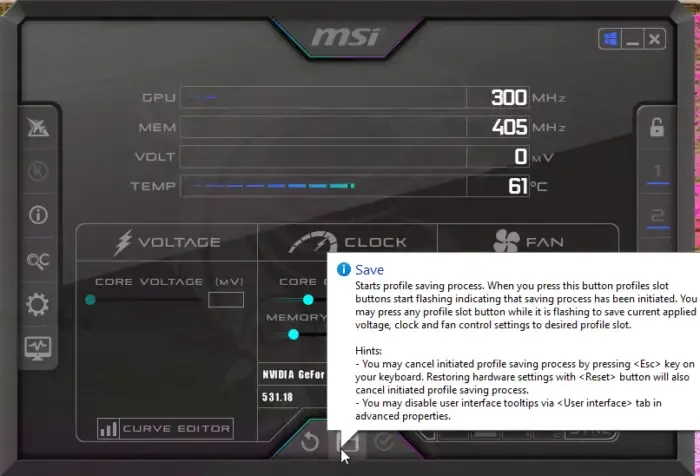
위에서 언급한 모든 옵션을 요구 사항에 따라 설정하면 됩니다. 하단의 저장 아이콘을 클릭하여 사용자 지정 프로필을 만듭니다. 앱에서 최대 5개의 사용자 지정 프로필을 만들 수 있습니다.
이 게시물이 도움이 되었기를 바랍니다.
모든 PC에서 MSI Afterburner를 사용할 수 있습니까?
MSI Afterburner는 무료로 사용할 수 있고 모든 브랜드의 그래픽 카드를 지원하는 무료 도구입니다. 이 응용 프로그램은 사용자에게 완벽한 제어 기능을 제공하고 장치 하드웨어의 실시간 모니터링을 허용합니다. 또한 전압, 팬 속도를 제어하고 장치를 벤치마킹할 수 있습니다.
MSI 애프터버너는 FPS를 증가시키나요?
아니요, Afterburner는 장치의 FPS를 직접 높일 수 없습니다. 그러나 장치의 GPU를 오버클럭하면 그렇게 할 수 있습니다. GPU를 오버클러킹하면 클럭 속도와 성능이 향상되어 일부 상황에서 FPS를 높일 수 있습니다.


답글 남기기